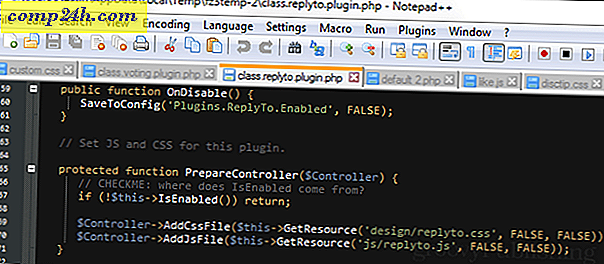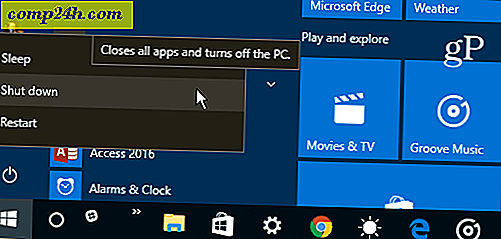Skitch Review: Vapaa Mac Screenshot Capture ja jakaminen työkalu
 Aiemmin sanoin TechSmithin SnagIt Macille parhaiten maksetun näytön kaappausohjelman Macille. Odotan tätä tiukasti. Mutta arvostan myös sitä, etteivät kaikki blogisi elävät, joten 49, 95 dollarin maksaminen ruudunkaappaustyökalusta ei ole aivan elinkelpoinen. Tästä huolimatta aloin tutkia OS X: n vertailukelpoisia näytön kaappaustyökaluja. Ensimmäinen listaani on Skitch, jonka saatat jo tietää. Tämä pitkäikäinen kuvakaappaustyökalu Macille on kehittynyt tasaisesti vuosien varrella, ja nyt se on piirretty ominaisuuksilleen muutamille ydinominaisuuksille, jotka puhuvat jakamispalvelujen käyttäjälle. Liity minulle kuvakaappauskierroksella nähdä Skitch in action.
Aiemmin sanoin TechSmithin SnagIt Macille parhaiten maksetun näytön kaappausohjelman Macille. Odotan tätä tiukasti. Mutta arvostan myös sitä, etteivät kaikki blogisi elävät, joten 49, 95 dollarin maksaminen ruudunkaappaustyökalusta ei ole aivan elinkelpoinen. Tästä huolimatta aloin tutkia OS X: n vertailukelpoisia näytön kaappaustyökaluja. Ensimmäinen listaani on Skitch, jonka saatat jo tietää. Tämä pitkäikäinen kuvakaappaustyökalu Macille on kehittynyt tasaisesti vuosien varrella, ja nyt se on piirretty ominaisuuksilleen muutamille ydinominaisuuksille, jotka puhuvat jakamispalvelujen käyttäjälle. Liity minulle kuvakaappauskierroksella nähdä Skitch in action.
( Huomaa myös, että tämä on harvinainen -artikkeli, jossa kuvakaappauksia ei oteta SnagIt: llä.) Näin voin näyttää, kuinka Skitch työskentelee bloggaamalla.
Meet Skitch: Kamera Internetiin
Saanen esitellä sinut Skitchille . Jätän tämän työn tämän sumean vaaleanpunaisen karhun joukosta, joka on esitelty alla olevassa videossa, mutta huolimatta hänen cutesy wutesy-ness -saikastaan, siellä ei ole paljon lihaa kyseisessä esittelyvideossa. Katso sitä, jos haluat, ja sitten tavata minut alla.
Takaisin? Okei, hyvä. Joten Skitchin pääkohde on se, että se on työkalu, jonka avulla voit kaapata kuvakaappauksia web-kamerastasi, työpöydältäsi tai verkkoselaimellesi, muokata ja merkitä kuvakaappaukset merkinnällä, tekstillä ja selailuilla ja jakaa ne sitten Skitchin ilmaisen kuvan lataamisen avulla. ja jakaa palvelua. Skitch pyrkii myös parantamaan sosiaalisia ominaisuuksiaan tilastoineen ja analyyseineen kuvilleen ( pian tulossa ) ja Twitter-ystävällisiksi jakaviksi linkkeiksi. Upottakaa jokainen näistä Skitch-ominaisuuksista yksi kerrallaan.
Nauhoittaminen Skitchin kanssa
Saat ilmainen versio, saat kolme erilaista " snaps " kanssa Skitch. Sinulla on tavalliset särmäyssijat, koko näytön napsautus ja kehyksen napsautus. Jokaiselle näistä voidaan antaa oma globaali pikanäppäin. Ristipäiden napsautus on kuin odotit. Sen avulla voit napsauttaa ja vetää sitä alueen ympärillä. Jos haluat laskurin, sano, jos haluat kaapata valikon, voit pysäyttää siirron piirtämisalueesi piirrettäessä. Tarttuessasi kuvakaappauksen, se näyttää myös mitat. 
Koko näytön napsautus on itsestään selvää. Kehyksen napsautus on mielenkiintoinen. Se kääntää Skitchin muokkausikkunan läpinäkyväksi kehykseksi - ja voit siirtää ikkunan työpöydän ympärille. Napsauta Snap, jos haluat tallentaa mitä muokkausikkunassa on. Ei ole täysin uraauurtavaa verrattuna tyypilliseen hiustenpoistoon, mutta jos yrität saada kokoelman kuvakaappauksia tarkalleen samalle ulottuvuudelle, se voi olla hyödyllistä.

Yksi Skitchin älykäs ominaisuus on Re-Snap . Re-Snap avulla voit ottaa toisen kuvakaappauksen pitämällä merkintääsi. Pidän tästä paljon. On ollut useita kertoja, kun olen mennyt läpi vaivaa merkitsemällä kuvakaappaus vain ymmärtämään, että oli joitakin elementti puuttuu siitä. Tämä säästää sinua tekemällä kaikki merkinnät uudelleen, mutta voit päivittää taustalla olevan kuvakaappauksen.

Niille, jotka pystyvät katsomaan omia kasvojaan, voit myös napsauttaa iSight- kamerasta. Tämä asettaa sinun muki suoraan Skitchin editoriin, joten voit merkitä sen ja jakaa sen.
Skitchissä on kaksi muuta kaappausprofiilia, joita en voi näyttää, koska en ole sijoittanut Plus-versiota ( tällä hetkellä 14, 95 dollaria vuodessa, säännöllisesti 19, 95 dollaria vuodessa ). Nämä ovat Safarista Snagia ja Linkistä Snagia, ja ne on suunniteltu ottamaan koko verkkosivuja, mukaan lukien vieritysalue. Vieraileva kaappaus on SnagIt: ssä, ja minun on sanottava, että se on joskus hyödyllinen. Kuvittelen, että se olisi yhtä kätevä vakaville Skitch-käyttäjille.
Muokkaaminen Skitchin kanssa
Skitchin ilmaiset muokkaustoiminnot ovat rajalliset, mutta riittävät. Sinulla on kynä, rivi työkalu, ellipsi työkalu, suorakaide työkalu, täyttö ämpäri, tekstityökalu ja yksi tyyli nuolen. Jokainen näistä voidaan räätälöidä värin ja koon mukaan.

Suurimmaksi osaksi nämä voivat saada sinut joitain nopeita napapaloja ja soittoja . Yksikään elementeistä ei voi pitää kynttilää SnagIt Editorille, ja mielestäni kykysi muokata jokainen elementti on hyvin, hyvin rajoitettu. Jokaiselle elementille voit valita Koko ja Väri, joista edellinen on vain viisi lovia liukusäätimessä eikä paljon parempana kokonaislukukenttää, johon voit syöttää tiettyjä pikselileveyksiä. Myös nopea muistiinpano, minulla oli vaikeuksia käyttää värimuutinta toisella näytölläni - piti vetää se päänäyttöön, jotta se näyttäisi oikein. Odd quirk, no biggie.
Siellä on tekstityökalu, mutta ei tekstiruutu työkalu, vaikka voit varmasti vetää omasi jos olisit niin taipuvainen. Tekstityökalu tekee hyvää työtä tekstin luettavuudelta salakuuntelemalla mukavalla rasvapohjaisella fontilla ja ääriviivoilla ja hienovaraisella varjolla. Valitettavasti et voi muuttaa fonttia, ellet ole Skitch Plus-käyttäjä. ( Hauska tosiseikka: Skitch-fontin oletusarvo on lolcats-fontti, joten tulostaa ne kaverisi kuvat, jotka ovat hölmöjä .)
Jos et lue ohjeita, voit jättää satoilmoitustyökalun. Kuvan rajaaminen Tartu sisäikkunaan ja vedä sitä. Tämä on kaikki ilmaista versiota, joka saa sinut rajautuvana - et voi vetää laatikkoa sieppauksen sisäpuolella ja viljellä selektiivisesti.

Mitä muuta et voi tehdä Skitch Freeilla? Et voi kiertää, kääntää tai peilata eikä myöskään lisätä vesileimaa, varjoa tai piirtoheitinkalvoja. Tämä tuntuu pitkältä listalta "cant's" minulle. Mutta ehkä puuttuu asia täällä, koska Skitch on enemmän käyttäjäystävällisyyttä kuin tarkkuutta.
Puhuessaan kolikon käyttäjäystävällisyyteen Skitch seuraa historiaa, jonka avulla voit kumota ja palauttaa melko helposti. Historia on hyvin järjestetty, minkä avulla voit lajitella tallennetut, jaetut tai vietyjä napsautuksia. Se on kuitenkin toinen SnagIt-työnkulku. Minusta on hieman kovaa tottua Skitchin tapaan, joka käsittelee pohjimmiltaan kaikkia napsautuksia, kuten yhdestä projektista. Sano, että jos otat yhden valokuvan tallentamatta viimeistä, edellisen tilannevedoksen, joka olit vetänyt, poistuu ja korvataan uusi kuvakaappaus. Mutta jos kosketat Undo-painiketta, viimeinen kuvakaappaisi poistuu ikään kuin et olisi koskaan ottanut sitä.

Joka tapauksessa Skitchin todellinen tähti on jakaminen. Puhumme siitä.
Skitch Snapsin jakaminen
Skitch on kyse jakamisesta, itse asiassa puolet Skitchin toiminnasta on webissä, Skitch Dashboardin yli. Skitch-sovellus on luontaisesti linkitetty verkossa olevaan Skitch-tiliisi, ja kun napsautat Jaa-painiketta, mikä tahansa Skitch-ikkunassa olevasta Skit-ikkunasta pääsee välittömästi hallintapaneeliisi.

Oletusasetusten mukaan Skitch-napsautus menee välittömästi suoraan ja julkisesti, ja se on valmis tarkistamaan ystäväsi ja vihollisi. Voit myös napata kuva-linkin suoraan Skitch-sovelluksesta tai ponnahdusikkunaan Twitteriin valmiiksi muodostetulla tweetillä kuvasi mukana. Jos haluat kopioida kaappauksen yksityiskohdat, voit napsauttaa Tiedot- välilehteä. Täällä voit merkitä kuvakaappauksen, antaa sille oikean otsikon ja kuvauksen, asettaa sen näkyvyyden ja lisätä sen joukkoon. Tietosuoja- asetuksia on kolme: Julkinen, Yksityinen ja "A Secret Link", joka on olennaisesti sama kuin listaamaton ( kuka tahansa, jonka linkki voi nähdä, mutta satunnaisia selaimia ei ole saatavilla ).

Jakattava linkki ei ole erityisen ytimekäs. Tässä olen juuri tehnyt:
- http://skitch.com/jackbusch/rr2kr/skitch-cam-snap-test
Twitter-ified versio on paljon lyhyempi:
- http://skit.ch/bbrx
Sikäli kuin näen, ei ole vaihtoehtoa sisällyttää haluamaasi lyhennettä, kuten Bit.ly tai is.gd. Siellä näet runsaasti ylimääräisiä jakamis- ja kommentointivaihtoehtoja. Skitch menee pitkälle, jotta sinulla on kätevä linkki lähes jokaiseen tilanteeseen, foorumikoodeista ja Evernoteista HTML-upotuksiin widgetteihin ja blogeihin sekä tietenkin Facebookiin.

Voit myös lähettää Skitch-napsautuksia Flickr-, Mobile Me-, WebDAV- ja FTP-tileille. Voit lisätä tilejä Asetukset- valikossa, jossa voit valtuuttaa jokainen palvelu.

Kun olet tehnyt niin, Share-painikkeen vieressä näkyy pudotusnuoli, jonka avulla voit valita, mistä kuvakaappaus ladataan.

Yksi ominaisuus, joka on melko groovy, on Drag Me -bari . Skitchin avulla voit nimetä tiedostonimen ( joka on oletusarvoisesti napsautetun sovelluksen nimi) päivitettäväksi uudestaan nimellä Save as .. -valintaikkuna. Valitse tiedostotyyppi ja vedä se sitten minne haluat tallentaa sen . Tämä on mukavaa, jos haluat kopioida sen työpöydällä ennen lataamista tai jos haluat vetää sen suoraan sovellukseen, kuten Blogo tai Office.

Samaan aikaan takaisin Skitch.com -sivustossa valokuvasi näkyvät yleisölle blogin kaltaisessa muodossa. Voit esimerkiksi nähdä lataamani kuvat ja kuvat osoitteesta http://skitch.com/jackbusch/

Kaiken kaikkiaan Skitch on erinomainen valokuvien jakamispaikka itsessään. Se on melko suuri yhteisö. Vapaa työkalu on uskomattoman käyttäjäystävällinen ja integroitu hyvin sosiaaliseen mediaan. Myöhemmissä viesteissä vertaillessani Skitchin muihin Macin ilmaisiin kuvakaappaustyökaluihin, joten pysy kuulolla.
| Feature Set | Skitch Free | Skitch Plus (14, 95 dollaria - 19, 95 dollaria vuodessa) |
| Kaapata | iSight, hiukset, Fullscreen, Frame | ... sekä täyspitkät verkkosivut |
| Muokata | Automaattinen arkistointi, sato sisäkehys, teksti, nuolet, muodot, luonnos, Wacom Tablet, tallenna JPG, PNG, SKITCH ... | ... sekä omat fontit, vesileimat, varjot, edistyksellinen leikkaus, läpinäkyvyys, edistynyt koon muuttaminen, tallenna TIF, GIF, BMP, SVG, PDF |
| Jaa | Merkitse, lähetä, jaa ja järjestä enintään 300 kuvaa; Skitch "blogi"; yksityinen, listaamaton tai julkinen jakaminen, lataaminen Flickrille, MobileMe, FTP, SFTP, WebDAV, Vedä -välilehti ... | ... SSL-salaus, kopioi kuvan linkki leikepöydälle, 300 kuvaa, rajattomia kuvasarjoja |
| muut | Jaa Facebookissa, Twitterissä, Evernote ... | ..plus-tilastot ja analyysit ( tulossa pian ) ja mainos-free experience |